安全模式是电脑中的一个特殊模式,很多人在遇到一些故障或者中毒等情况时,就会进入安全模式来修复,修复之后就想要退出,可是很多 win11系统 用户并不知道怎么强制退出安全模式
安全模式是电脑中的一个特殊模式,很多人在遇到一些故障或者中毒等情况时,就会进入安全模式来修复,修复之后就想要退出,可是很多win11系统用户并不知道怎么强制退出安全模式,如果你有需要的话,那就跟着小编的步伐一起来看看win11强制取消安全模式的方法。
方法如下:
1、在桌面上,鼠标右键开始图标选择运行进入。
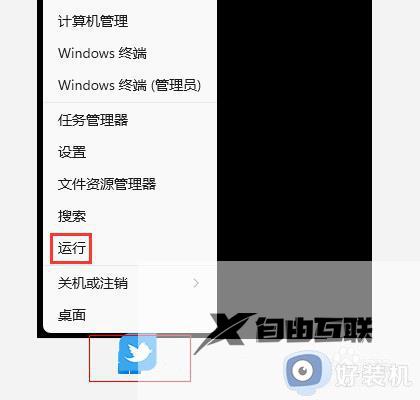
2、在弹出的运行对话框,输入msconfig命令点击确定进入。
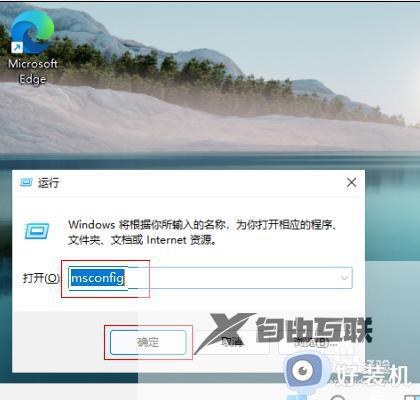
3、在系统配置界面,点击常规页签进入。
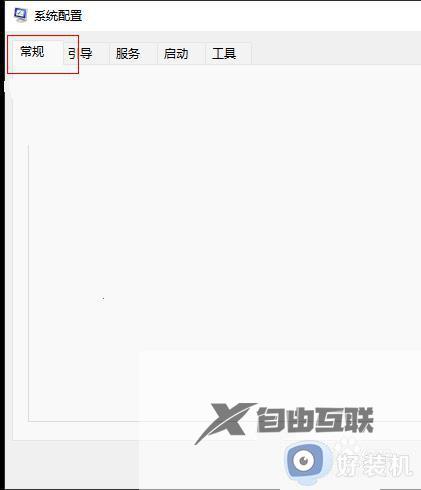
4、进入常规界面,勾选正常启动点击确定重新启动即可退出安全模式。
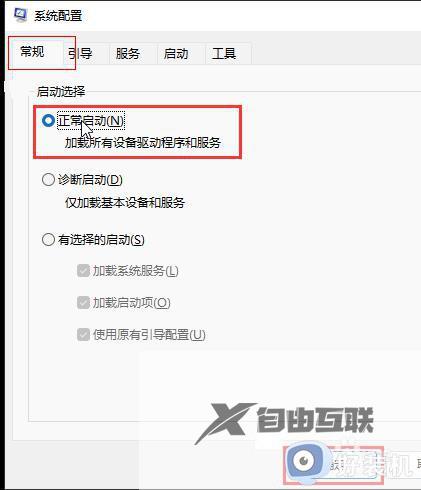
关于win11强制退出安全模式的详细就给大家介绍到这里了,有一样需求的用户们可以参考上面的方法来退出吧,希望帮助到大家。
【本文由:盐城网页开发公司 http://www.1234xp.com/yancheng.html 复制请保留原URL】